电脑黑屏的原因及解决(开机后主机响显示器无显示)
电脑开机无显示故障及解决方法

电脑开机无显示故障及解决方法随着电脑的普及和使用,我们不可避免地会遇到各种故障。
其中,开机无显示故障是一种较为常见的问题。
当电脑开机后,显示器却没有反应,这样的情况让人头痛不已。
本文将介绍这一故障的原因及解决方法,希望对大家有所帮助。
一、故障原因分析1. 电源问题:电脑开机无显示的最常见原因之一是电源供应不足或电源故障。
电源供应不足时,电脑无法正常启动显示器。
此外,电源故障也会导致电脑无法输出信号,从而造成无显示的情况。
2. 显卡故障:电脑开机后,显示器无显示的另一个常见原因是显卡故障。
显卡是将计算机内部处理的数据转换成可视的图像信号,如果显卡出现故障,那么显示器将无法接收到图像信号,导致无显示。
3. 连接故障:有时候,电脑开机后无显示的原因可能是连接不良。
检查数据线、电源线等连接是否稳固,若连接不良,也会导致无显示的问题。
4. 内存故障:电脑的内存条出现故障也会导致无显示。
如果内存切换不当或者损坏,电脑无法正常启动,导致显示屏无法正常显示。
二、故障解决方法1. 检查电源首先需要检查电源是否正常工作。
可以尝试更换一台可靠的电源,观察是否解决了无显示问题。
如果更换电源后问题仍然存在,那么可以排除电源问题。
2. 检查显卡若电源正常工作,接下来需要检查显卡是否正常。
可以将显卡从主板上取下并重新安装,确保其连接稳固。
如果显卡仍然无法正常工作,可以考虑更换显卡或者送修。
3. 检查连接将显示器的数据线和电源线断开,重新插拔确保连接良好。
同时,还需要检查主板与其他硬件设备的连接情况,确保没有松动或者损坏。
4. 检查内存打开电脑主机,将内存条取下并重新插入。
如果有多条内存条,可以尝试单独安装每一条内存进行测试,以确定是否为内存故障引起的无显示故障。
5. 安全模式启动如果上述方法都无法解决问题,可以尝试进入安全模式启动电脑。
在安全模式下,系统加载的软件和驱动会减少,有助于排查和解决故障。
总结:在解决电脑开机无显示故障时,我们可以按照以上方法进行排查和解决。
电脑开机但是屏幕黑屏怎么办
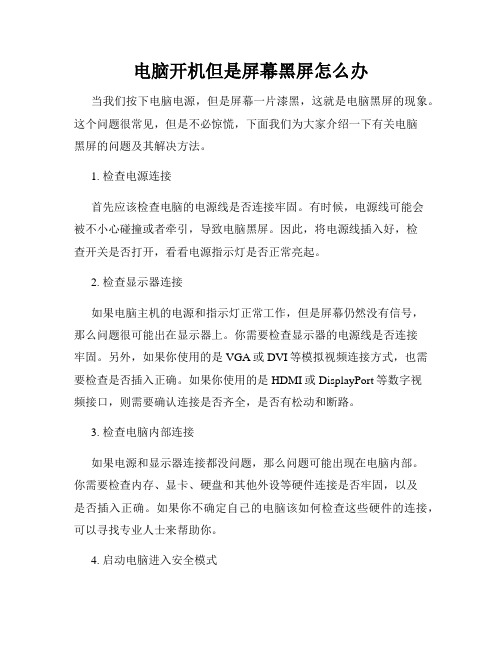
电脑开机但是屏幕黑屏怎么办当我们按下电脑电源,但是屏幕一片漆黑,这就是电脑黑屏的现象。
这个问题很常见,但是不必惊慌,下面我们为大家介绍一下有关电脑黑屏的问题及其解决方法。
1. 检查电源连接首先应该检查电脑的电源线是否连接牢固。
有时候,电源线可能会被不小心碰撞或者牵引,导致电脑黑屏。
因此,将电源线插入好,检查开关是否打开,看看电源指示灯是否正常亮起。
2. 检查显示器连接如果电脑主机的电源和指示灯正常工作,但是屏幕仍然没有信号,那么问题很可能出在显示器上。
你需要检查显示器的电源线是否连接牢固。
另外,如果你使用的是VGA或DVI等模拟视频连接方式,也需要检查是否插入正确。
如果你使用的是HDMI或DisplayPort等数字视频接口,则需要确认连接是否齐全,是否有松动和断路。
3. 检查电脑内部连接如果电源和显示器连接都没问题,那么问题可能出现在电脑内部。
你需要检查内存、显卡、硬盘和其他外设等硬件连接是否牢固,以及是否插入正确。
如果你不确定自己的电脑该如何检查这些硬件的连接,可以寻找专业人士来帮助你。
4. 启动电脑进入安全模式如果电脑开机进入安全模式,但是屏幕仍然黑屏,那么你可以试试在安全模式下查找和修复问题。
首先,你需要按下F8键进入Windows 安全模式。
如果你是Windows 10用户,可以在登录屏幕右下角的电源按钮旁边的菜单中选择“安全模式”。
在安全模式下运行杀毒软件,检查和修复错误的驱动程序或系统组件,以及恢复系统到以前的状态。
5. 安装最新驱动程序和更新如果电脑开机但是屏幕黑屏问题仍无法解决,那么你可以尝试更新驱动程序和系统组件。
你需要打开你的电脑设备管理器,检查是否有任何硬件设备驱动程序和系统组件需要更新。
同时,你也需要定期检查Windows更新和重大修补程序,确保你的电脑全面受到最新的安全性和性能优化更新保护。
总之,电脑开机但是屏幕黑屏是一个常见问题,但是它并不总是意味着你的电脑出现了严重的故障。
电脑开机后显示器黑屏怎么解决

电脑开机后显示器黑屏怎么解决电脑开机后显示器黑屏怎么解决我们在操作电脑的时候,经常会遇到很多我们无法解决的问题。
当我们的电脑开机黑屏了,那么我们应该怎么办呢?以下是店铺为大家收集的电脑开机后显示器黑屏怎么解决,仅供参考,欢迎大家阅读。
电脑开机后显示器黑屏怎么解决1一、显示器黑屏黑屏是我们电脑启动中经常遇到的问题,黑屏通常是有以下原因造成的:1、看显示器电源打开没有,如果打开请检查显示器的电源线连接是否完好。
记住,如果你没有先打开显示器电源,会造成黑屏的假相,别忘记了哦。
2、如显示器电源已经打开,显示器电源灯的显示正常,但屏幕无显示,原因可能是显示器亮度或对比度调整比例不合适,也不排除显卡硬件故障或显示器信号线与显卡接口接触不良的可能。
二、电脑无法启动电脑开机后,显示器的电源指示灯工作正常,电脑可以加电但无法启动。
解决电脑无法启动的问题,推荐使用替换法解决。
所谓替换法,将工作正常的硬件,替换到有故障的机器中,如果能够正常启动,则可以判断出哪一硬件出现了故障。
该故障通常由以下几种原因造成:1、电脑主机电源损坏,虽然能够开机,但无法正常启动,请更换电源。
2、主板上COMS芯片损坏,特别是被CIH病毒破坏后,电脑无法正常启动。
3、主机电源灯是亮的,无其他报警声音的提示,这时可能是CPU 损坏或接触不良。
4、主机设备本身无任何问题,但主机可以加电但无法自检,,这时可能是主板或CPU被超频,恢复BIOS的默认设置即可。
如果在主板上找不到清除CMOS的跳线,可以直接将主板上的电池取出,并将正负极短路十秒钟即可。
5、网卡损坏或接触不好,也有可能导致机器无法启动。
6、显卡、内存与主板不兼容,也会导致机器无法启动。
7、主板上的内存插槽、显卡插槽损坏。
8、内存条的金手指有锈迹,可以使用较新的人民币擦一下金手指,然后重新插到机器中即可解决故障。
9、主机内有大量灰尘,造成电脑配件接触不良,推荐使用电吹风或者用毛涮清理灰尘。
电脑开机一直黑屏

电脑开机一直黑屏在日常使用电脑的过程中,有时候我们会遇到电脑开机后出现黑屏的问题。
这个问题通常是造成用户困扰的,因为无法正常使用电脑。
本文将会讨论可能导致电脑开机一直黑屏的原因,并提供一些可能的解决方案。
一、硬件问题电脑开机后一直黑屏最常见的原因之一是硬件问题。
下面列举几种可能引起黑屏的硬件问题。
1. 显卡问题显卡是负责将电脑生成的图像信号转换为显示器可以显示的信号的关键组件。
如果显卡出现故障,就会导致开机黑屏。
解决这个问题的方法是先排除其他可能性,如连接问题或其他硬件故障。
如果其他方面没有问题,那么可能需要重新安装显卡驱动程序。
2. 内存问题内存是电脑的主要存储设备之一,如果内存出现故障,也会导致电脑开机黑屏。
解决这个问题的方法是将内存重新插入插槽,确保它们被正确安装。
如果问题依然存在,可能需要更换新的内存条。
3. 电源问题电源是电脑正常运行的关键组件,如果电源出现故障,可能导致电脑无法正常启动,出现黑屏情况。
尝试更换一台可靠的电源,然后再次尝试开机。
二、软件问题除了硬件问题外,软件问题也可能导致电脑开机后一直黑屏。
以下是一些可能的软件导致黑屏的原因。
1. 操作系统问题有时候,操作系统的某些组件或系统文件可能受到病毒或其他恶意软件的破坏,导致电脑无法正常启动。
为了解决这个问题,您可以尝试使用操作系统的修复工具,如安全模式或恢复模式,并运行系统诊断程序,以修复可能的问题。
2. 显卡驱动问题如果您最近安装了新的显卡驱动程序,那么这可能是导致电脑黑屏的原因之一。
尝试进入安全模式,然后卸载最新安装的显卡驱动程序。
或者,您可以尝试恢复到先前的系统备份,以还原驱动程序到之前的状态。
三、其他可能的原因除了硬件和软件问题,还可能有其他导致电脑开机黑屏的原因。
1. 连接问题在某些情况下,连接问题可能导致电脑开机黑屏。
您可以检查所有连接,包括显示器连接、电源连接和其他外围设备连接。
确保它们都牢固地连接在正确的插槽上。
电脑开机黑屏的原因

电脑开机黑屏的原因
1.硬件问题:
1.1显示器故障:显示器可能出现故障,导致无法正常显示画面。
解
决方法是确保显示器与电脑连接稳固并检查显示器电源是否正常。
1.2显卡故障:显卡可能出现故障,导致无法正确输出信号到显示器。
可以尝试更换显卡或者重新插拔显卡来解决问题。
1.3内存故障:如果内存出现故障,也会导致电脑开机黑屏。
可以尝
试重新插拔内存条或更换新的内存条来解决问题。
1.4主板故障:主板上的一些组件出现故障可能导致电脑开机黑屏。
解决方法是将电脑送修或更换新的主板。
2.软件问题:
2.1系统问题:操作系统出现故障也可能导致电脑开机黑屏。
可以尝
试使用安全模式启动电脑,并进行系统修复或重装操作系统来解决问题。
2.2显卡驱动问题:过时或不兼容的显卡驱动可能导致电脑开机黑屏。
可以尝试进入安全模式并更新或重新安装显卡驱动来解决问题。
2.3病毒感染:一些病毒可能修改操作系统设置,导致电脑开机黑屏。
可以使用杀毒软件扫描并清除病毒来解决问题。
2.4启动项冲突:一些启动项与其他程序冲突可能导致电脑开机黑屏。
可以通过进入安全模式来禁用启动项,并逐一排查导致冲突的程序来解决
问题。
3.其他问题:
3.1电源问题:电脑电源供应不稳定可能导致电脑开机黑屏。
可以尝
试更换电源或使用稳定的电源来解决问题。
3.2过热问题:电脑过热可能导致系统出现异常,从而出现开机黑屏。
可以清理电脑内部的灰尘,确保散热良好,或者更换散热器来解决问题。
如何解决电脑出现黑屏的问题
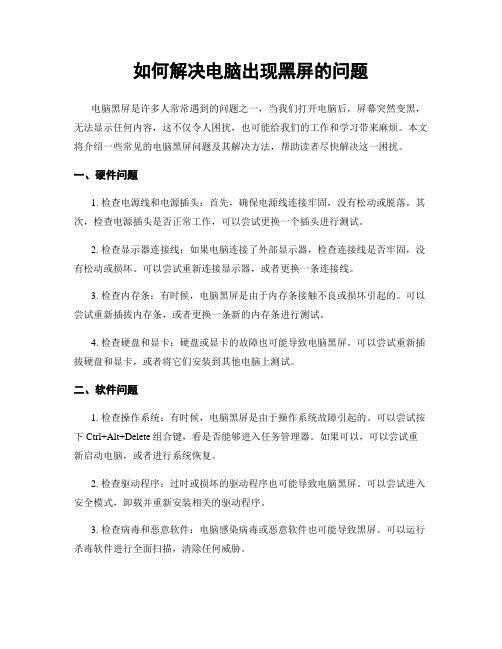
如何解决电脑出现黑屏的问题电脑黑屏是许多人常常遇到的问题之一,当我们打开电脑后,屏幕突然变黑,无法显示任何内容,这不仅令人困扰,也可能给我们的工作和学习带来麻烦。
本文将介绍一些常见的电脑黑屏问题及其解决方法,帮助读者尽快解决这一困扰。
一、硬件问题1. 检查电源线和电源插头:首先,确保电源线连接牢固,没有松动或脱落。
其次,检查电源插头是否正常工作,可以尝试更换一个插头进行测试。
2. 检查显示器连接线:如果电脑连接了外部显示器,检查连接线是否牢固,没有松动或损坏。
可以尝试重新连接显示器,或者更换一条连接线。
3. 检查内存条:有时候,电脑黑屏是由于内存条接触不良或损坏引起的。
可以尝试重新插拔内存条,或者更换一条新的内存条进行测试。
4. 检查硬盘和显卡:硬盘或显卡的故障也可能导致电脑黑屏。
可以尝试重新插拔硬盘和显卡,或者将它们安装到其他电脑上测试。
二、软件问题1. 检查操作系统:有时候,电脑黑屏是由于操作系统故障引起的。
可以尝试按下Ctrl+Alt+Delete组合键,看是否能够进入任务管理器。
如果可以,可以尝试重新启动电脑,或者进行系统恢复。
2. 检查驱动程序:过时或损坏的驱动程序也可能导致电脑黑屏。
可以尝试进入安全模式,卸载并重新安装相关的驱动程序。
3. 检查病毒和恶意软件:电脑感染病毒或恶意软件也可能导致黑屏。
可以运行杀毒软件进行全面扫描,清除任何威胁。
4. 检查自启动程序:某些自启动程序可能与系统冲突,导致电脑黑屏。
可以通过任务管理器禁用一些自启动程序,然后重新启动电脑进行测试。
三、其他问题1. 检查电源管理设置:某些电脑在长时间不操作后会自动进入睡眠状态,这也可能导致黑屏。
可以检查电源管理设置,调整睡眠和休眠模式的时间,或者禁用这些模式。
2. 检查显示器设置:有时候,显示器的亮度或对比度设置不当也会导致黑屏。
可以尝试调整显示器的设置,看是否能够解决问题。
3. 检查电脑温度:过热也可能导致电脑黑屏。
显示器黑屏无信号但主机在运行的原因和解决办法
显示器黑屏无信号但主机在运行的原因和解决办法当我们打开计算机时,经常会遇到显示器黑屏无信号的情况。
这种情况可能由多种原因引起,包括硬件故障、连接问题或软件配置错误。
在本篇文章中,我们将分析几个可能的原因,并提供相应的解决办法。
1.连接问题:最常见的原因是显示器与主机之间的连接问题。
首先,确保显示器电源线连接正常,显示器的电源指示灯亮起。
接下来,检查显示器与主机之间的视频连接线是否牢固插入,并确保使用正确的连接接口。
如果使用了多个显示器,请检查所有连接线。
解决方法:检查所有连接线,确保它们牢固插入。
如果使用了多个显示器,请逐一检查每个连接线。
2.显卡问题:显示器无信号问题也可能是由于显卡故障造成的。
可以在主机上检查显卡是否正常工作。
解决方法:首先,确保显卡插槽与显卡连接正常。
其次,检查显卡是否正常工作。
可以尝试重新安装显卡驱动程序或更换显卡进行测试。
3.内存问题:显示器黑屏无信号问题也可能是由于内存故障引起的。
内存故障可能导致系统无法正常启动。
解决方法:首先,尝试重新插拔内存条,确保它们正确插入。
然后,检查内存条是否正常工作。
可以尝试重新安装内存条或更换故障的内存条来解决问题。
4.BIOS设置错误:错误的BIOS设置可能导致显示器无信号问题。
如果更改了BIOS设置,可能会导致显示器无法正常工作。
解决方法:可以尝试恢复BIOS默认设置或重置BIOS来解决问题。
具体方法可以参考主板的说明手册。
5.电源问题:电源问题也可能导致显示器无信号问题。
解决方法:首先,确保主机电源线插入正常,并确保电源开关处于打开状态。
其次,检查主机电源是否正常工作。
可以尝试更换电源以解决问题。
6.操作系统问题:操作系统错误也可能导致显示器无信号问题。
例如,错误的显示设置可能导致显示器无法正常工作。
解决方法:启动计算机时,尝试按下F8键进入安全模式,然后更改显示设置。
如果无法进入安全模式,可以尝试使用操作系统安装光盘进行修复。
7.显示器故障:最后,显示器本身可能出现故障,例如损坏的背光灯或显示器面板。
电脑开机后显示器黑屏怎么解决
电脑开机后显示器黑屏怎么解决电脑作为现代人们日常工作、学习和娱乐的重要工具,难免会遇到一些问题。
其中,电脑开机后显示器出现黑屏问题是比较常见的一种情况。
本文将介绍一些可能导致显示器黑屏的原因,并提供相应的解决方法,帮助用户有效解决这一问题。
一、检查连接线首先,应该检查连接电脑和显示器的线缆。
有时候线缆松动或者断开会导致显示器无法正常工作。
用户可以尝试重新插拔连接线,确保其牢固连接。
同时,还要确保连接线没有断裂或损坏。
若显示器仍然无法正常工作,可以尝试更换连接线来解决问题。
二、调整显示器输入信号出现黑屏问题时,还可以尝试调整显示器的输入信号。
用户可以根据自己连接的输入接口(如VGA、HDMI等)来选择显示器的输入信号类型。
按下显示器上的菜单按钮,选择“信号源”或者“输入”,然后选择正确的输入信号类型。
有时候更换或调整输入信号类型可以解决显示器黑屏的问题。
三、检查电源供电显示器黑屏问题也可能是由于电源供电不稳定或异常造成的。
对于台式电脑用户,可以检查电源线是否松动或断开,并确保电源插座正常供电。
对于笔记本电脑用户,可以尝试使用电池供电或者充电器供电,并检查电池电量是否充足。
有时候重新连接电源或更换电源插座可以解决显示器黑屏问题。
四、重启电脑如果以上方法均无效,用户可以尝试重启电脑。
在出现显示器黑屏问题时,有时候电脑本身的系统故障或者软件异常可能导致这一问题。
通过重启电脑,可以重新加载系统和软件,从而解决显示器黑屏的问题。
五、检查硬件故障如果以上方法仍然无法解决显示器黑屏问题,那么可能是硬件故障引起的。
用户可以尝试将显示器连接到其他电脑上,以排除显示器本身的故障。
如果在其他电脑上显示器能够正常工作,那么很有可能是电脑主机的硬件问题。
这时候建议用户联系专业维修人员进行检修。
总结电脑开机后显示器出现黑屏问题是让人头疼的情况,在使用电脑时我们可以采取一些简单的措施来解决这一问题。
通过检查连接线、调整输入信号、检查电源供电、重启电脑等方法,对于大多数用户来说都能够解决这一问题。
如何解决电脑开机黑屏的问题
如何解决电脑开机黑屏的问题电脑是我们日常工作和学习中不可缺少的工具,然而有时我们可能会遇到电脑开机后出现黑屏的问题,这给我们的使用带来了一定困扰。
本文将针对电脑开机黑屏问题进行分析,并提供解决方案,希望能帮助读者快速解决这一问题。
一、排除外部设备问题电脑开机黑屏问题可能与外部设备的连接或损坏有关。
首先,我们可以将所有外部设备,如打印机、U盘、移动硬盘等,从电脑上拔下来,然后重新启动电脑,看是否仍然出现黑屏。
如果问题解决,则说明与外部设备有关,我们可以逐个重新连接这些设备来找到问题的根源。
二、检查内部硬件连接电脑开机黑屏还可能是由于内部硬件连接不良或损坏引起的。
我们可以按照以下步骤检查:1. 拔下电源线和其他外设连接线,确保电脑处于断电状态。
2. 打开电脑机箱,仔细检查内部的硬件连接线,如主板、显卡、内存条等,确保它们连接紧密,并且没有松动或脱落的情况。
如果发现松动或脱落,重新插好即可。
3. 对于台式机用户,可以尝试将内存条取出,擦拭金手指,然后重新插入。
有时内存接触不良也会导致开机黑屏问题。
4. 对于笔记本用户,可以尝试拔下电池,然后插上电源适配器进行开机。
有时候电池问题也会导致黑屏。
三、调整电脑启动设置有时候电脑的启动设置可能会引起开机黑屏问题。
我们可以通过以下方式进行调整:1. 在电脑开机过程中,按照屏幕上的提示,进入BIOS设置界面。
2. 寻找类似于“Boot”或“启动”等相关选项,调整启动顺序。
将硬盘设为首选启动项,确保在启动时首先识别硬盘。
3. 保存更改并重新启动电脑。
四、使用安全模式启动如果电脑开机黑屏问题仍然存在,我们可以尝试在安全模式下启动电脑。
安全模式可以排除一些可能引起黑屏的问题。
1. 在电脑开机过程中,多次按下F8键,直到出现高级启动选项界面。
2. 使用方向键选择“安全模式”并按下回车键。
3. 如果电脑能够在安全模式下正常启动,说明问题可能与软件或驱动程序有关。
我们可以尝试卸载最近安装的软件或更新的驱动程序,或者进行系统还原。
电脑黑屏是什么原因及解决方法
电脑黑屏是什么原因及解决方法电脑黑屏是指在使用电脑时,显示器的屏幕变黑,无法显示任何内容。
这种情况可能由各种原因引起,比如硬件故障、软件问题、驱动程序冲突等。
解决电脑黑屏问题需要根据具体情况进行排查和处理。
一、硬件故障:1.1显示器故障:首先检查显示器是否连接稳固,电源是否正常供电。
可以尝试使用其他显示器连接电脑,如果能正常显示,说明问题出在原先的显示器上。
可以尝试更换显示器的数据线或电源线,或者联系售后服务进行维修。
1.2显卡故障:显示卡是控制图像输出的重要硬件组件之一,如果显卡故障,也会导致电脑黑屏。
可以尝试将显卡重新插拔,或者更换其他可用的显卡进行测试。
如果显卡故障,需要更换或维修显卡。
1.3内存故障:内存模块故障也可能导致电脑黑屏。
可以尝试将内存条重新插拔,如果有多个内存条,可以尝试单独使用每个内存条进行测试。
如果确定是内存故障,需要更换或维修内存。
1.4其它硬件故障:电源故障、主板故障、硬盘故障等也可能是导致电脑黑屏的原因。
如果以上的排查都没有解决问题,可以联系专业的维修人员或电脑品牌售后服务。
二、软件问题:2.1系统故障:系统错误、严重的系统崩溃、病毒感染等都可能导致电脑黑屏。
可以尝试按下Ctrl+Alt+Delete组合键来重启电脑,或者长按电源键关机后再重新启动。
如果无法进入系统,可以尝试使用安全模式启动电脑然后进行系统修复或恢复。
2.2驱动程序冲突:安装错误的驱动程序或驱动程序冲突也可能导致电脑黑屏。
可以尝试进入安全模式,然后卸载最近安装的软件或驱动程序。
也可以尝试使用系统还原功能将电脑恢复到之前正常工作的状态。
2.3更新问题:有时候电脑在自动更新系统或软件时遇到问题,也可能导致电脑黑屏。
可以尝试进入安全模式,然后取消最近的系统更新或者软件更新。
三、其他问题:3.1连接问题:检查所有连接是否稳固,包括电源线、数据线等。
有时候插头没有插牢或者数据线松动也会导致电脑黑屏。
3.2过热问题:电脑过热也可能导致电脑黑屏。
- 1、下载文档前请自行甄别文档内容的完整性,平台不提供额外的编辑、内容补充、找答案等附加服务。
- 2、"仅部分预览"的文档,不可在线预览部分如存在完整性等问题,可反馈申请退款(可完整预览的文档不适用该条件!)。
- 3、如文档侵犯您的权益,请联系客服反馈,我们会尽快为您处理(人工客服工作时间:9:00-18:30)。
电脑黑屏的原因及解决(开机后主机响显示器无显示)
电脑黑屏是比较容易出现的现象,尤其在一些较老的电脑或组装电脑中。
电脑黑屏的故障原因有多种。
(1)显示器断电,或显示器数据线接触不良。
另外电脑使用过久显示器电源线容易氧化破损;
(2)主板没有供电;
(3)显卡接触不良或损坏;
(4)CPU 接触不良;
(5)内存条接触不良;
(6)机器感染CIH 病毒,BIOS 被破坏性刷新;
(7)检查插拔,如必要可用橡皮等清除金手指上的氧化膜;
(8)如果软驱有软盘,很多的时候会造成电脑开机或重起的时候,电脑就会出现黑屏,而无法进入系统。
为避免此类情况也可以在BIOS 中取消软盘启动项。
对于电脑黑屏的处理基本上采用排除、替换相结合的方法,其原则应本着先替换排除可疑性最大的部件。
对于普通电脑用户来讲,专业知识不足,可以按下列步骤分析故障原因,以便可以自己动手排除故障。
首先检查接触是否良好。
可分别检查显卡与显示器之间的接触
是否良好,显卡与主板I/O 插槽之间的接触是否良好,必要的话可将其取下,重新安装一次,确保安装到位,接触良好。
如果接触没有问题,最好是换一台显示器试一试,以便确定显示器无问题。
如果显示器没有问题,查看cpu 风扇是否运转,如运转,用万用表测量电压输出是否正常为±12V、±15V,若不正常可以换一个电源试一试。
如仍出现黑屏,则取出电脑内所安装的组件,仅留下cpu、显卡、内存条,则可把故障原因限制在cpu、主板、内存三者之中。
一般如果内存有故障,应有报警声。
如果排除了内存故障,只有cpu 和主板了。
换一个正常的cpu(应当与所检测电脑兼容),开机重新检测,如仍出现黑屏,则只能换一个主板了,问题也应该出现在主板上。
电脑黑屏故障可能表明电脑存在较为严重的问题,不妨在出现黑屏现象时按上述方法加以排除。
在处理过程中应该灵活应用排除、替换方法,针对适时出现的现象加以排除处理。
